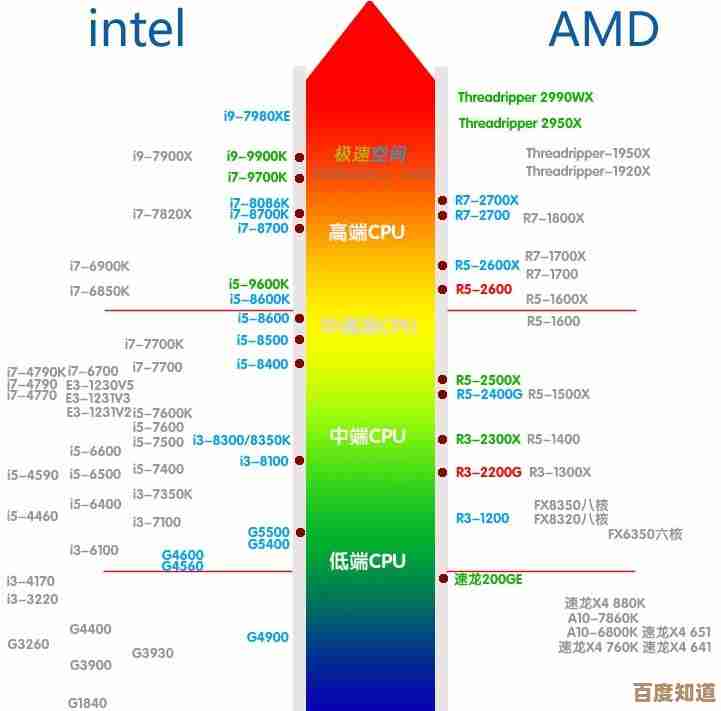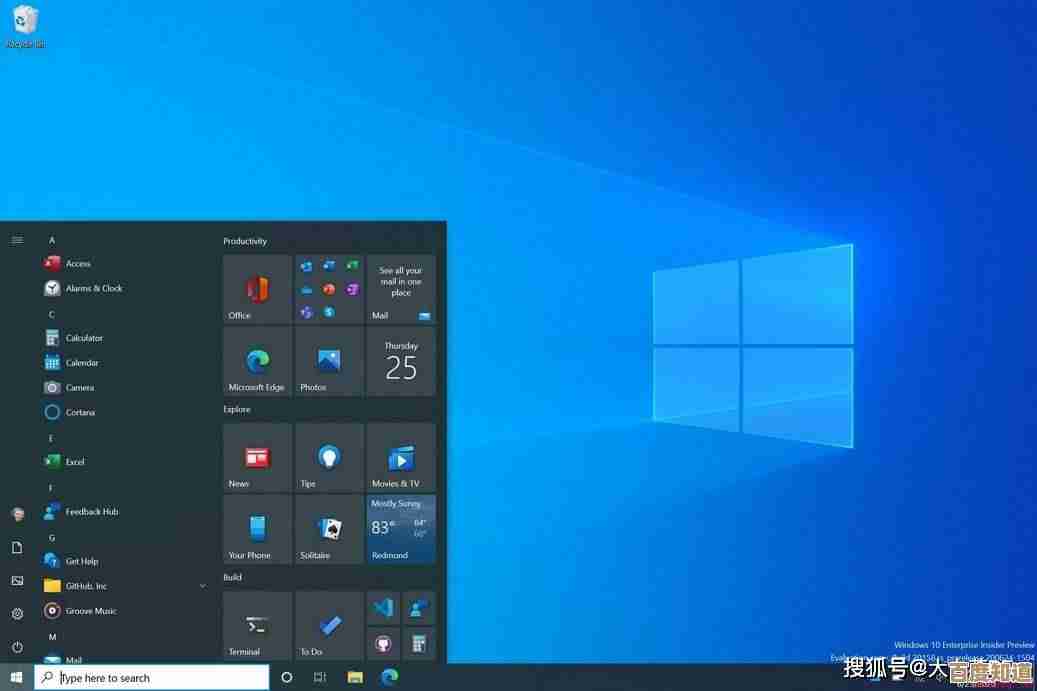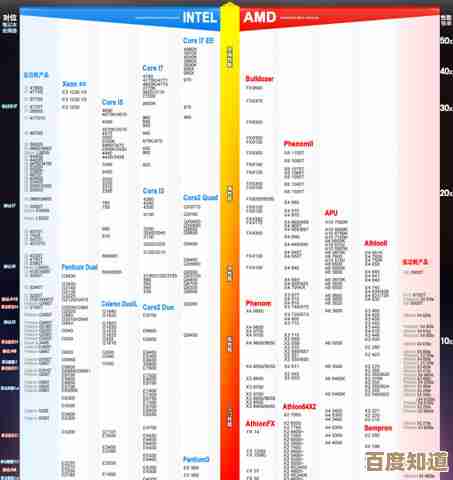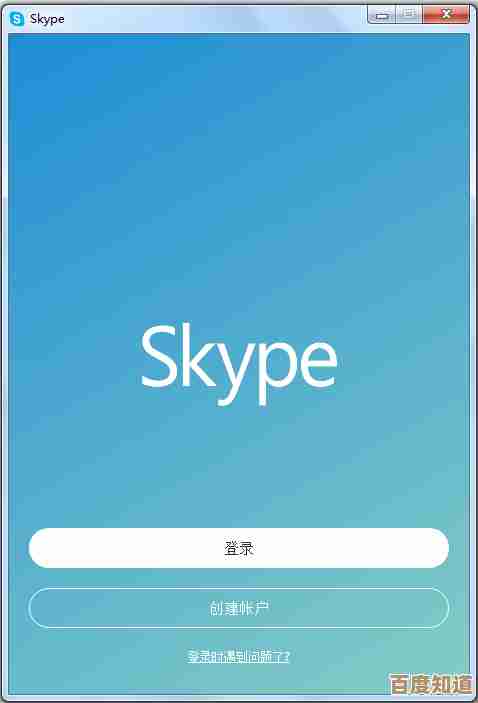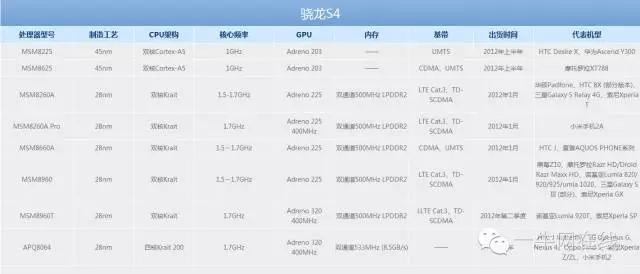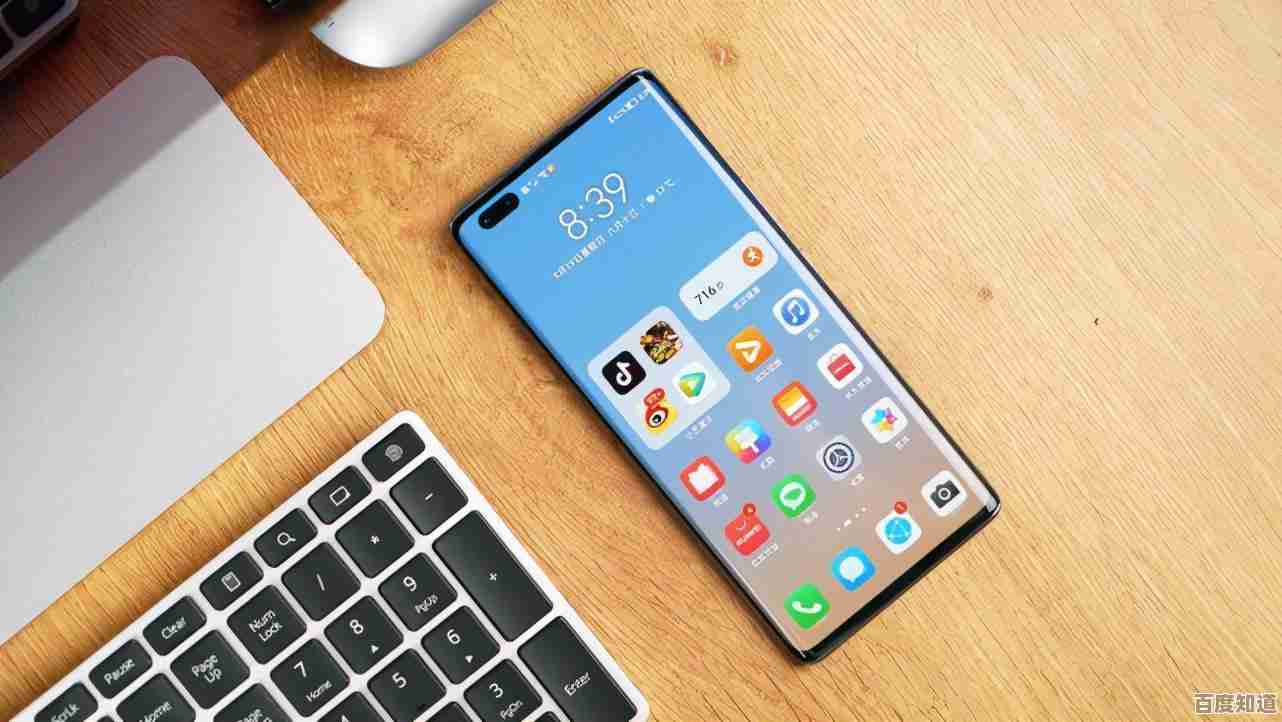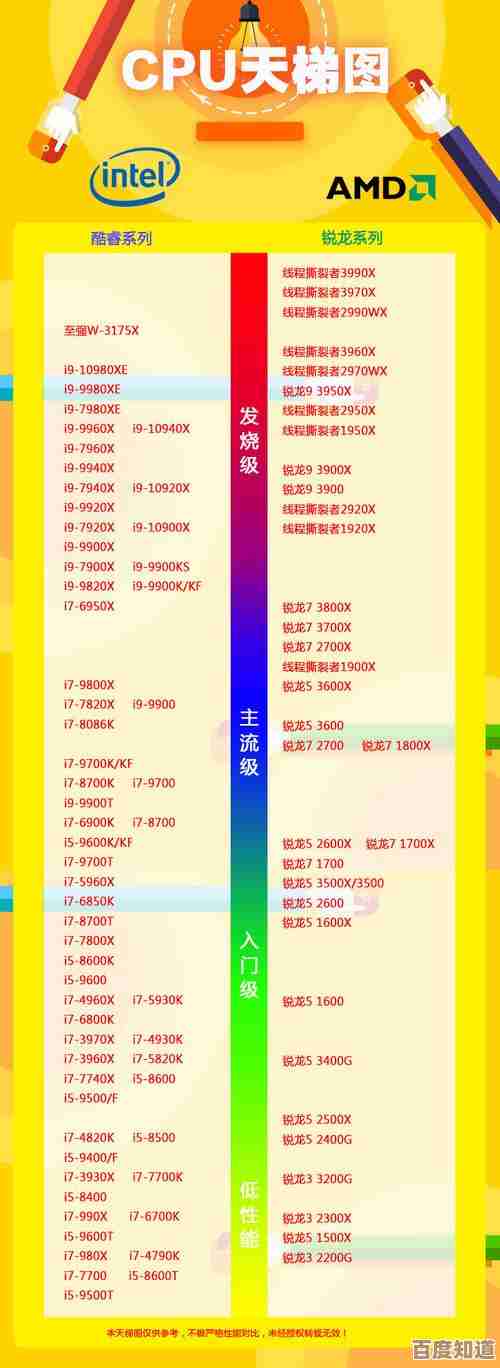Win7系统声卡驱动错误代码0x00000005的详细解决方案
- 问答
- 2025-10-22 21:21:15
- 5
哎,用户遇到了Win7声卡驱动报错0x00000005,这问题确实挺烦人的,尤其当你急着听歌或者开个线上会议的时候,这串代码“0x00000005”说白了就是“访问被拒绝”,系统它…嗯…不知道怎么搞的,就是不让驱动正常干活,我自己也碰到过类似情况,那种突然的寂静,真的会让人瞬间烦躁起来。
先别急着去下载什么驱动人生、驱动精灵之类的,虽然它们有时候能帮上忙,但第一步,咱们得从最简单的开始排查,对,重启电脑,这可不是开玩笑,有时候就是系统某个底层服务临时抽风,一次彻底的重启(记住是“重启”而不是“关机再开机”,Win10/11的快速启动可能会让关机不彻底)能解决很多玄学问题,重启之后,如果右下角那个小喇叭还是带着个红叉,或者设备管理器里依然有黄色感叹号,那…好吧,我们得深入一点了。
咱们直接去设备管理器里瞅瞅,右键“计算机”->“管理”->“设备管理器”,找到“声音、视频和游戏控制器”那一栏,把它展开,你会看到你的声卡设备,比如Realtek High Definition Audio之类的,通常那个出问题的设备会有个黄色叹号,右键它,选“属性”,看看“设备状态”里是不是真的写着“该设备无法启动。(代码 5)”。
这时候,第一个冲动的想法肯定是“更新驱动程序”对吧?但…事情没那么简单,你点“更新驱动程序”,让Windows自动搜索,它大概率会告诉你“已安装最适合的驱动程序”… 气人不?明明有问题,它却说最好,我们得换个思路。
更有效的办法是:直接卸载这个设备,对,就在那个属性窗口里,或者直接右键设备,选择“卸载设备”,这里有个关键细节!⚠️ 卸载时,一定记得勾选“删除此设备的驱动程序软件”那个复选框!如果不勾选,Windows下次检测到硬件时,可能又会把那个有问题的驱动文件给装回来,那就白忙活了,卸载完,它会要求你重启电脑,重启之后,系统会重新发现硬件,并尝试安装驱动,这次,它可能会从系统自带的驱动库或者Windows Update里找一个更基础的版本来装,有时候就能绕开之前的权限冲突。

如果重启后问题依旧… 唉,那说明系统自带的驱动库也救不了场,这时候,我们得手动去找驱动了,去电脑品牌官网(比如联想、戴尔、惠普)或者声卡芯片厂商官网(比如Realtek、Conexant)是最稳妥的,根据你的电脑型号或者主板型号,下载对应Win7系统的声卡驱动,这里有个小麻烦,很多老设备的Win7驱动在新版官网上可能藏得很深,甚至被移除了,需要点耐心去找。
下载完,别急着直接安装,最好先右键安装程序,选择“以管理员身份运行”,这个0x00000005错误很多时候就跟权限有关,用管理员权限安装能避免很多写入系统文件时的限制,安装过程中,如果杀毒软件弹出警告,先允许它,或者暂时关掉杀软再装,安装完,依然…是的,再重启一次。
要是连官网驱动都搞不定,那可能就不是驱动文件本身的问题了,而是系统的一些核心设置或文件出了岔子,这时候可以试试Windows 7自带的“系统文件检查器”,用管理员身份打开命令提示符(cmd),输入 sfc /scannow 然后回车,这个命令会扫描并尝试修复受损的系统文件,这个过程可能需要十几二十分钟,喝杯茶等着吧。😅

还有一个…很多人会忽略的地方,就是Windows Audio这个服务本身,按Win+R,输入services.msc,找到“Windows Audio”服务,确保它的状态是“已启动”,启动类型是“自动”,如果不是,就改过来,依赖它的“Windows Audio Endpoint Builder”服务如果没启动,也会牵连到Audio服务,可以顺便检查一下。
如果以上所有方法都试遍了,声卡还是沉默是金… 那可能就得考虑一些更…嗯…非典型的可能性了,是不是最近装的某个软件(特别是音频处理、虚拟声卡类的)跟系统冲突了?可以尝试在“控制面板”->“程序和功能”里,按时间排序,卸载最近安装的可疑软件,或者,进BIOS里看看,声卡设备是不是被意外禁用了(这种可能性很小,但也不是没有)。
说实话,折腾这种老系统的问题,有时候真得靠一点运气和耐心,每个电脑的环境都不一样,可能A方法对张三有用,对李四就没用,最重要的是别慌,一步步来,就像解谜一样,如果所有软件方法都无效,并且电脑硬件比较老了,那…也许是声卡物理损坏了?不过这种情况非常少见啦,通常都是软件层面的事。
希望这些啰嗦的话能给你一点帮助,祝你好运,早点让电脑重新“开口说话”!🎵
本文由芮以莲于2025-10-22发表在笙亿网络策划,如有疑问,请联系我们。
本文链接:http://waw.haoid.cn/wenda/38219.html